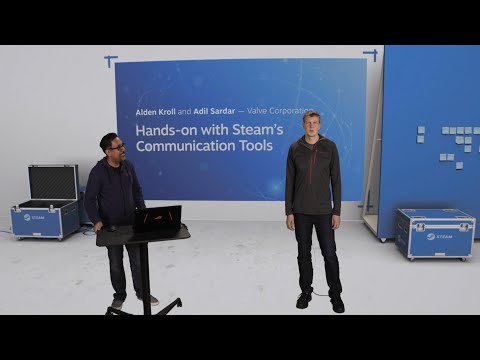Tietokoneet ovat monimutkaisia laitteisto- ja ohjelmistokokoelmia, ja paljon voi mennä pieleen. Tietäen kuinka korjata ongelmat omalla tietokoneellasi voi säästää paljon rahaa palvelumaksuihin ja uusiin laitteistoihin sekä pitää tietokoneesi sujuvana vuosien ajan. Voit suorittaa paljon ylläpitotehtäviä käyttöjärjestelmässäsi, ja laitteiston kanssa työskentely on yleensä vähemmän pelottavaa kuin miltä se kuulostaa.
Askeleet
Osa 1/2: Käyttöjärjestelmän ylläpito

Vaihe 1. Poista virukset
Virukset ovat suurin syy useimpien tietokoneongelmiin. Virusten poistaminen ja viruksettomuus varmistavat tietokoneen terveyden merkittävästi.
Jos sinulla ei vielä ole sitä, asenna virustentorjuntaohjelma. Mac -käyttäjien tulisi myös asentaa virustentorjuntaohjelma, koska Macista on tulossa suurempia virusten kohteita

Vaihe 2. Poista mainosohjelmat
Mainosohjelmat ovat ohjelmia, jotka asennetaan usein muiden ohjelmien rinnalle, ja niistä voi olla vaikea päästä eroon. Nämä ohjelmat lähettävät sinulle kohdistettuja mainoksia ja voivat kaapata selaimesi. Jotkut ovat riski henkilökohtaisille tiedoillesi

Vaihe 3. Poista ei -toivotut selaimen työkalurivit
Liian monet työkalurivit voivat hidastaa selaimen indeksointia, ja monia voi olla uskomattoman vaikeaa poistaa. Jos et voi poistaa työkalurivejä, yrititpä mitä tahansa, sinun on ehkä asennettava selain uudelleen tai asennettava toinen selain.

Vaihe 4. Poista käyttämättömät ohjelmat
Jos sinulla on asennettuna paljon ohjelmia, joita et käytä, ne istuvat kiintolevylläsi ja vievät tilaa ja mahdollisesti hidastavat tietokonettasi käynnissä taustalla. Käy läpi ohjelmaluettelo ja poista kaikki ohjelmat, joita et enää käytä.
Tässä oppaassa on ohjeita ohjelmien poistamisesta OS X: ssä

Vaihe 5. Puhdista käynnistysprosessi
Monet ohjelmat, sekä lailliset että laittomat, liitetään käynnistysprosessiin. Kun käynnistät liian monta ohjelmaa, kun käyttöjärjestelmäsi latautuu, se voi todella hidastaa tietokoneesi toimintaa.

Vaihe 6. Vapauta kiintolevytilaa
Optimaalisen tehokkuuden saavuttamiseksi kiintolevyllä on aina oltava vähintään 15% käytettävissä olevaa tilaa, mieluiten vähintään 25%. Vapaamman tilan ansiosta käyttöjärjestelmäsi voi siirtää tiedostoja asennuksen ja eheytyksen aikana.

Vaihe 7. Puhdista rekisteri (Windows).
Windows -rekisterisi sisältää tietoja kaikista asennetuista ohjelmista. Usein, kun ohjelma poistetaan, se jättää rekisteriin merkinnät. Näiden kasautuessa Windows voi kestää kauemmin löytääkseen tarvitsemansa merkinnät.

Vaihe 8. Asenna päivitykset
Usein käyttöjärjestelmän päivittäminen korjaa tietyn ongelman. Uusimpien päivitysten asentaminen auttaa myös varmistamaan, että tietokoneesi on mahdollisimman suojattu ulkopuolisilta hyökkäyksiltä.
Katso tästä oppaasta ohjeet OS X: n päivittämiseen

Vaihe 9. Määritä varmuuskopiointijärjestelmä
Kun tietokoneellesi tapahtuu pahoja asioita, pahin mahdollinen menetys on tietosi. Varmuuskopiointijärjestelmän asentaminen auttaa suojaamaan tärkeät tiedostosi laitteistovirheiltä tai viruksilta. Varmuuskopioiden ottaminen kaikesta tärkeästä tekee laitteiston vaihtamisesta myös paljon vähemmän stressaavaa.

Vaihe 10. Asenna käyttöjärjestelmä uudelleen
Jos et vain pysty ratkaisemaan käyttöjärjestelmäsi ongelmaa, saattaa olla helpompaa vain asentaa käyttöjärjestelmä uudelleen ja aloittaa alusta. Tietojen varmuuskopiointi tekee uudelleenasennusprosessista erittäin kivuttoman.
- Asenna Windows 7 uudelleen
- Asenna Windows 8 uudelleen
- Asenna OS X uudelleen
Osa 2/2: Laitteiden ylläpito ja vaihto

Vaihe 1. Puhdista tietokone ylikuumenemisen estämiseksi
Ellet työskentele täysin steriilissä ympäristössä, tietokoneeseen kerääntyy pölyä. Pöly voi aiheuttaa komponenttien ylikuumenemisen ja tukkia puhaltimet. Liian paljon pölyä voi myös johtaa oikosulkuun. Yritä puhdistaa tietokoneen sisällä oleva pöly kuukausittain.

Vaihe 2. Vaihda viallinen RAM
Jos käyttöjärjestelmäsi kaatuu usein, sinulla voi olla viallinen muisti. RAM -muistin vaihtaminen on yksi helpoimmista laitteistotehtävistä, joita voit suorittaa, mutta oikean RAM -muistin valitseminen voi olla vaikeaa.
Voit testata muistiasi MemTest86 -nimisellä ohjelmalla

Vaihe 3. Vaihda viallinen kiintolevy
Jos sinulla on ongelmia ohjelmien asentamisessa, tiedostot vioittuvat tai sinulla on kaatumisia, kiintolevysi saattaa epäonnistua. Voit tarkistaa kiintolevyltä korjattavissa olevien virheiden varalta useita tapoja. Jos kiintolevy on epäonnistunut kokonaan, voit asentaa uuden.
Jos epäonnistunut kiintolevy sisälsi käyttöjärjestelmäsi, sinun on asennettava se uudelleen aseman asentamisen jälkeen

Vaihe 4. Vaihda viallinen näytönohjain
Jos värit ovat täysin väärin tai kuvasi ovat vääristyneitä, näytönohjaimesi saattaa olla viallinen. Jos mahdollista, testaa kortti kytkemällä ensin toinen näyttö ennen uuden videokortin käyttöä.

Vaihe 5. Asenna uusi optinen asema
Jos levyasema ei lue levyjä kunnolla tai se on erittäin kova luettaessa levyä, sinun on ehkä asennettava uusi asema. Perus -DVD -asemat ovat erittäin halpoja, ja voit asentaa uuden aseman vain muutamassa minuutissa.

Vaihe 6. Asenna tuulettimet lämpötilan alentamiseksi.
Jos tietokoneesi ylikuumenee, voit aiheuttaa vakavia vaurioita komponenteillesi. Monet tietokoneet sammuvat itsestään, jos tietty lämpötila saavutetaan, joten jos tietokoneesi sammuu, varsinkin kun suoritat intensiivisiä ohjelmia, tietokone saattaa ylikuumentua. Asentamalla lisää tuulettimia tai vaihtamalla viallisia voi vaikuttaa suuresti sisäiseen lämpötilaan.
Voit asentaa ohjelmiston, joka valvoo tietokoneen sisälämpötilaa

Vaihe 7. Vaihda viallinen virtalähde
Jos tietokone sammuu satunnaisesti tai ei käynnisty, virtalähteesi voi olla viallinen tai sammunut. Voit testata virtalähteesi nähdäksesi, onko se syyllinen. Jos on, voit korvata sen uudemmalla tai tehokkaammalla.

Vaihe 8. Luo uusi tietokone
Jos olet kokeillut kaikkea ja tietokone ei vain kiihdy, voi olla aika aloittaa alusta. Uuden tietokoneen rakentaminen on vähemmän pelottavaa kuin miltä se kuulostaa, ja saatat pystyä käyttämään uudelleen joitakin olemassa olevia komponentteja (jos ne eivät ole liian vanhoja).